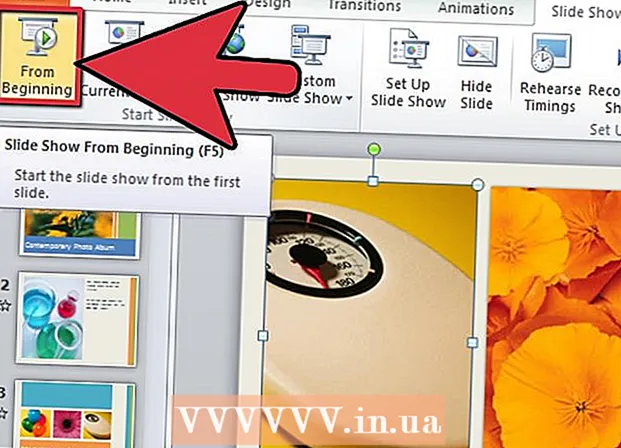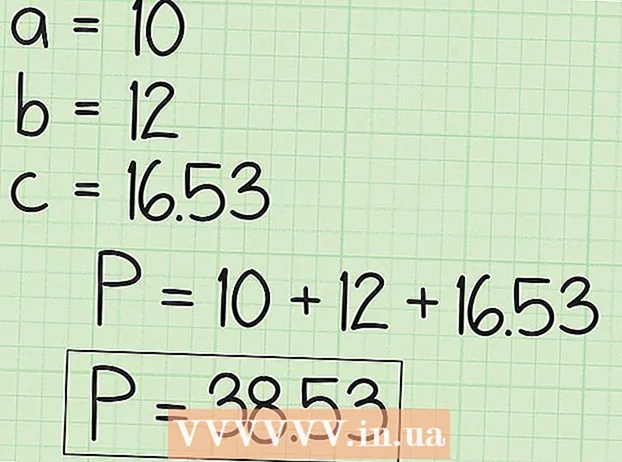Autor:
Judy Howell
Data De Criação:
26 Julho 2021
Data De Atualização:
1 Julho 2024
![Find Network Vulnerabilities with Nmap Scripts [Tutorial]](https://i.ytimg.com/vi/3U1pJ-eJrAU/hqdefault.jpg)
Contente
Você está preocupado com a segurança de sua rede ou de outra pessoa? Proteger seu roteador contra invasores indesejados é uma das bases de uma rede segura. Uma das ferramentas básicas para esta tarefa é o Nmap ou Network Mapper. Este programa verifica um destino e relata quais portas estão abertas e quais estão fechadas. Especialistas em segurança usam este programa para testar a segurança de uma rede.
Dar um passo
Método 1 de 2: com Zenmap
 Baixe o instalador do Nmap. Você pode fazer o download gratuitamente no site do desenvolvedor. É altamente recomendável que você baixe-o diretamente do desenvolvedor para evitar vírus ou arquivos falsos. O pacote de instalação do Nmap inclui Zenmap, a interface gráfica do Nmap que torna mais fácil para iniciantes executar varreduras sem ter que aprender comandos.
Baixe o instalador do Nmap. Você pode fazer o download gratuitamente no site do desenvolvedor. É altamente recomendável que você baixe-o diretamente do desenvolvedor para evitar vírus ou arquivos falsos. O pacote de instalação do Nmap inclui Zenmap, a interface gráfica do Nmap que torna mais fácil para iniciantes executar varreduras sem ter que aprender comandos. - O programa Zenmap está disponível para Windows, Linux e Mac OS X. Você pode encontrar arquivos de instalação para todos os sistemas operacionais no site do Nmap.
 Instale o Nmap. Assim que o download for concluído, execute o instalador. Você será questionado sobre quais componentes deseja instalar. Para tirar o máximo proveito do Nmap, você precisa mantê-los todos verificados. O Nmap não instala nenhum adware ou spyware.
Instale o Nmap. Assim que o download for concluído, execute o instalador. Você será questionado sobre quais componentes deseja instalar. Para tirar o máximo proveito do Nmap, você precisa mantê-los todos verificados. O Nmap não instala nenhum adware ou spyware.  Execute o programa Nmap GUI Zenmap. Se você deixou as configurações padrão durante a instalação, deverá ver um ícone para elas em sua área de trabalho. Caso contrário, verifique o menu Iniciar. Abrir o Zenmap irá iniciar o programa.
Execute o programa Nmap GUI Zenmap. Se você deixou as configurações padrão durante a instalação, deverá ver um ícone para elas em sua área de trabalho. Caso contrário, verifique o menu Iniciar. Abrir o Zenmap irá iniciar o programa.  Insira o alvo para a varredura. O programa Zenmap torna a digitalização um processo bastante simples. O primeiro passo para realizar uma varredura é escolher o seu público-alvo. Você pode inserir um domínio (example.com), um endereço IP (127.0.0.1), um endereço de rede (192.168.1.0/24) ou uma combinação dos dois.
Insira o alvo para a varredura. O programa Zenmap torna a digitalização um processo bastante simples. O primeiro passo para realizar uma varredura é escolher o seu público-alvo. Você pode inserir um domínio (example.com), um endereço IP (127.0.0.1), um endereço de rede (192.168.1.0/24) ou uma combinação dos dois. - Dependendo da intensidade e do propósito da varredura, a execução de uma varredura Nmap pode ser contra os termos e condições do seu ISP e pode parecer suspeita. Sempre verifique a legislação em seu país e seu contrato de ISP antes de executar uma varredura de Nmap para alvos que não sejam sua própria rede.
 Escolha o seu perfil. Perfis são grupos predefinidos de modificadores que alteram o que é verificado. Os perfis permitem que você selecione rapidamente diferentes tipos de varreduras sem ter que digitar os parâmetros na linha de comando. Escolha o perfil que melhor atende às suas necessidades:
Escolha o seu perfil. Perfis são grupos predefinidos de modificadores que alteram o que é verificado. Os perfis permitem que você selecione rapidamente diferentes tipos de varreduras sem ter que digitar os parâmetros na linha de comando. Escolha o perfil que melhor atende às suas necessidades: - Varredura intensa - Uma varredura extensa. Inclui detecção de SO, detecção de versão, verificação de script, rota de rastreamento e tempo de verificação agressiva. Isso é considerado uma "varredura intrusiva".
- Varredura de ping - Esta varredura detecta se os alvos estão online sem varredura de portas.
- Escaneamento rápido - Isso é mais rápido do que uma varredura normal devido ao tempo agressivo e porque apenas as portas selecionadas são varridas.
- Varredura regular - Esta é a varredura Nmap padrão sem nenhum parâmetro. Ele retornará um ping e mostrará as portas abertas do destino.
 Clique em digitalizar para iniciar a digitalização. Os resultados ativos da varredura são mostrados na guia Output do Nmap. A duração da varredura depende do perfil de varredura que você escolher, da distância física ao alvo e da configuração de rede do alvo.
Clique em digitalizar para iniciar a digitalização. Os resultados ativos da varredura são mostrados na guia Output do Nmap. A duração da varredura depende do perfil de varredura que você escolher, da distância física ao alvo e da configuração de rede do alvo.  Leia seus resultados. Assim que a varredura for concluída, você verá a mensagem "Nmap concluído" na parte inferior da guia Saída do Nmap. Agora você pode ver os resultados dependendo do tipo de verificação que você executou. Todos os resultados são mostrados na guia Output principal do Nmap, mas você pode usar as outras guias para obter mais informações sobre dados específicos.
Leia seus resultados. Assim que a varredura for concluída, você verá a mensagem "Nmap concluído" na parte inferior da guia Saída do Nmap. Agora você pode ver os resultados dependendo do tipo de verificação que você executou. Todos os resultados são mostrados na guia Output principal do Nmap, mas você pode usar as outras guias para obter mais informações sobre dados específicos. - Portas / Hosts - Esta guia mostra os resultados de sua varredura de porta, incluindo os serviços dessas portas.

- Topologia - Mostra o traceroute da verificação que você executou. Aqui você pode ver quantos saltos seus dados passam para atingir a meta.

- Detalhes do host - Contém uma visão geral de seu objetivo, obtida por meio de varreduras, como o número de portas, endereços IP, nomes de host, sistemas operacionais, etc.

- Scans - Esta guia salva os trabalhos de suas verificações executadas anteriormente. Isso permite que você faça uma nova varredura rapidamente com um conjunto específico de parâmetros.

- Portas / Hosts - Esta guia mostra os resultados de sua varredura de porta, incluindo os serviços dessas portas.
Método 2 de 2: usando a linha de comando
- Instale o Nmap. Antes de usar o Nmap, você precisa instalar o software para que possa executá-lo a partir da linha de comando do seu sistema operacional. O Nmap é pequeno e está disponível gratuitamente para o desenvolvedor. Siga as instruções abaixo para o seu sistema operacional:
- Linux - Baixe e instale o Nmap de seu repositório. O Nmap está disponível para a maioria dos repositórios Linux. Execute o comando abaixo dependendo da sua distribuição:

- Red Hat, Fedora, SUSE
rpm -vhU http://nmap.org/dist/nmap-6.40-1.i386.rpm (32 bits) OU
rpm -vhU http://nmap.org/dist/nmap-6.40-1.x86_64.rpm (64 bits) - Debian, Ubuntu
sudo apt-get install nmap
- Red Hat, Fedora, SUSE
- janelas - Baixe o instalador do Nmap. Você pode fazer o download gratuitamente no site do desenvolvedor. É altamente recomendável que você baixe diretamente do desenvolvedor para evitar possíveis vírus ou arquivos falsos. O instalador permite que você instale rapidamente as ferramentas de linha de comando do Nmap sem extraí-las para a pasta correta.

- Se você não quiser a interface gráfica de usuário do Zenmap, você pode desmarcá-la durante o processo de instalação.
- Mac OS X - Baixe o arquivo de imagem de disco Nmap. Isso pode ser baixado gratuitamente no site do desenvolvedor. É altamente recomendável que você baixe diretamente do desenvolvedor para evitar possíveis vírus ou arquivos falsos. Use o instalador incluído para instalar o Nmap em seu sistema. O Nmap requer OS X 10.6 ou superior.

- Linux - Baixe e instale o Nmap de seu repositório. O Nmap está disponível para a maioria dos repositórios Linux. Execute o comando abaixo dependendo da sua distribuição:
- Abra a linha de comando. Você inicia os comandos do Nmap a partir da linha de comando e os resultados são exibidos abaixo do comando. Você pode usar variáveis para alterar a varredura. Você pode executar a varredura de qualquer diretório na linha de comando.
- Linux - Abra o terminal se você estiver usando uma GUI para sua distribuição Linux. A localização do terminal difere por distribuição.

- janelas - Isso pode ser acessado pressionando a tecla Windows + R e digitando "cmd" no campo de execução. No Windows 8, pressione a tecla Windows + X e selecione o prompt de comando no menu. Você pode executar uma varredura Nmap de outra pasta.

- Mac OS X - Abra o aplicativo Terminal na subpasta Utilitário da pasta Aplicativos.

- Linux - Abra o terminal se você estiver usando uma GUI para sua distribuição Linux. A localização do terminal difere por distribuição.
 Examine os portões de seu público-alvo. Para fazer uma varredura padrão, digite nmap target>. Isso fará o ping do destino e verificará as portas. Esta é uma verificação que pode ser facilmente detectada. Os resultados são exibidos na tela. Você pode ter que rolar para cima novamente para ver todos os resultados.
Examine os portões de seu público-alvo. Para fazer uma varredura padrão, digite nmap target>. Isso fará o ping do destino e verificará as portas. Esta é uma verificação que pode ser facilmente detectada. Os resultados são exibidos na tela. Você pode ter que rolar para cima novamente para ver todos os resultados. - Dependendo da intensidade e do propósito da varredura, a execução de uma varredura Nmap pode ir contra os termos e condições do seu ISP e pode parecer suspeita. Sempre verifique as leis de seu país e seu contrato de ISP antes de executar varreduras de Nmap em destinos que não sejam sua rede doméstica.
 Execute uma verificação personalizada. Você pode usar variáveis na linha de comando para alterar os parâmetros da verificação, resultando em resultados mais ou menos detalhados. Alterar as variáveis de varredura mudará a profundidade da varredura. Você pode adicionar várias variáveis, separadas por um espaço. Coloque as variáveis na frente do destino: variável nmap> variável> destino>
Execute uma verificação personalizada. Você pode usar variáveis na linha de comando para alterar os parâmetros da verificação, resultando em resultados mais ou menos detalhados. Alterar as variáveis de varredura mudará a profundidade da varredura. Você pode adicionar várias variáveis, separadas por um espaço. Coloque as variáveis na frente do destino: variável nmap> variável> destino> - -WL - Esta é uma varredura furtiva SYN. É menos perceptível do que uma verificação padrão, mas pode levar mais tempo. Muitos firewalls modernos podem detectar uma varredura –sS.
- -sn - Esta é uma varredura de ping. Isso desativa a varredura de porta e verifica apenas se o host está online.
- -O - Esta é uma verificação do sistema operacional. A varredura tentará determinar o sistema operacional de destino.
- -UMA - Esta variável usa algumas das verificações mais comumente usadas: detecção de SO, detecção de versão, verificação de script e traceroute.
- -F - Isso ativa o modo rápido e reduz o número de portas que estão sendo verificadas.
- -v - Isso exibe mais informações em seus resultados, tornando-os mais fáceis de ler.
 Execute a varredura para um arquivo XML. Você pode enviar os resultados da varredura em um arquivo XML para facilitar a leitura em qualquer navegador da web. Para fazer isso, você precisa da variável -boi além de fornecer um nome de arquivo para o novo arquivo XML. Um comando completo pode ser semelhante a nmap –oX Scan Results.xml target>.
Execute a varredura para um arquivo XML. Você pode enviar os resultados da varredura em um arquivo XML para facilitar a leitura em qualquer navegador da web. Para fazer isso, você precisa da variável -boi além de fornecer um nome de arquivo para o novo arquivo XML. Um comando completo pode ser semelhante a nmap –oX Scan Results.xml target>. - O arquivo XML será salvo em seu local de trabalho atual.
Pontas
- O alvo não está respondendo? Coloque o parâmetro "-P0" após a varredura. Isso forçará o Nmap a iniciar a varredura, mesmo se o programa achar que o destino não existe. Isso é útil se o computador estiver bloqueado por um firewall.
- Quer saber como a varredura vai? Enquanto a varredura está em andamento, pressione a barra de espaço ou qualquer tecla para ver o andamento do Nmap.
- Se sua varredura parece demorar uma eternidade (vinte minutos ou mais), adicione o parâmetro "-F" ao comando para que o Nmap escaneie apenas as portas mais usadas.
Avisos
Se você costuma executar varreduras de Nmap, lembre-se de que seu ISP (Provedor de Serviços de Internet) pode fazer perguntas. Alguns ISPs verificam regularmente o tráfego do Nmap, e o Nmap não é exatamente a ferramenta mais discreta. Nmap é uma ferramenta muito conhecida usada por hackers, então você deve explicar.
- Certifique-se de que você está autorizado a escanear o alvo! Scanning www.whitehouse.gov é apenas pedir problemas. Se você quiser escanear um alvo, tente scanme.nmap.org. Este é um computador de teste, configurado pelo autor do Nmap, que é gratuito para escanear sem nenhum problema.